Пратите брзину интернета на траци задатака у оперативном систему Виндовс
Интернет је веома важан део свакодневног живота. У данашњем дигиталном добу, људи морају да користе интернет за све. Чак и ако неко нема посла, људи и даље морају да сурфују интернетом у сврху забаве. Због тога многе компаније широм света непрестано раде на технологији како би обезбедиле бољи интернет. Технологије као што је Гоогле Фибер(Google Fiber) сада су све важније. 5Г повезивање ће такође ускоро постати део нормалног живота.
Али упркос свим овим новим развојима, људи се и даље свакодневно суочавају са проблемима са интернетом. Најнеугоднији проблем се јавља када интернет даје одличну брзину, али се нагло успорава. Понекад потпуно престане да ради. То може бити изузетно иритантно, посебно када неко ради нешто веома важно. Али људи такође немају много техничког знања. Дакле, када интернет успори или престане да ради, они обично не знају за проблем. Они чак и не знају брзину свог интернета.
Пратите брзину интернета на траци задатака у оперативном систему Виндовс(Keep Track Of The Internet Speed On Your Taskbar In Windows)
Ако су људи на својим телефонима и таблетима, имају много опција да провере брзину. Већина телефона има функцију која може стално да приказује брзину интернета на телефону. Људи једноставно морају да оду у своја подешавања и активирају ово. Ова функција је такође на неколико таблета. Телефони и таблети који не нуде ову функцију имају друге опције да виде брзину, а постоји више апликација које то дозвољавају. Људи могу једноставно да провере брзину отварањем ових апликација и то ће им рећи и брзину преузимања и брзину отпремања.
Људи који користе Виндовс(Windows) лаптопове немају ову опцију. Ако је брзина интернета спора или је потпуно престао да ради, они не могу да виде брзину. Једини начин на који људи могу да провере брзину свог интернета је приступ веб локацијама на интернету. Али ова опција неће радити сама по себи ако интернет не ради. У том случају не постоји начин да провере брзину. То може бити велики проблем за људе који покушавају да заврше посао на својим Виндовс(Windows) лаптоповима.
Како решити овај проблем?(How To Solve This Problem?)
Виндовс(Windows) 10 нема уграђено праћење брзине интернета. Људи увек могу да прате брзину свог интернета у менаџеру задатака. Али ово је веома незгодно јер ће увек морати да отварају менаџер задатака. Најбоља и најпогоднија опција је да прикажете брзину интернета на траци задатака у Виндовс(Windows) -у . На овај начин, људи увек могу да прате брзину преузимања и отпремања(download and upload speed) на Интернету једноставним погледом на траку задатака.
Међутим, Виндовс(Windows) то не дозвољава према подразумеваним поставкама. Људи тако могу да реше овај проблем преузимањем апликације треће стране. То је једини начин да се реши овај проблем. Постоје две најбоље апликације за приказ брзине интернета на траци задатака у оперативном систему Виндовс(Windows) . Ове две апликације су ДУ Метер(DU Meter) и НетСпеедМонитор(NetSpeedMonitor) .
ДУ Метер(DU Meter) је апликација треће стране за Виндовс(Windows) . Хагел Тецх(Hagel Tech) је програмер ове апликације. Не само да ДУ Метер(DU Meter) обезбеђује праћење брзине интернета у реалном времену, већ такође прави извештаје за анализу свих преузимања и отпремања које лаптоп направи. Апликација је премиум услуга и поседовање кошта 30 долара. Ако људи посете сајт у право време, могу да га добију за 10 долара. Хагел Тецх(Hagel Tech) нуди овај попуст много пута годишње. То је лако један од најбољих претраживача брзине интернета. Ако људи желе да провере квалитет, постоји и бесплатна пробна верзија од 30 дана.
Друга одлична апликација за приказ брзине интернета на траци задатака у Виндовс(Windows) -у је НетСпеедМонитор(NetSpeedMonitor) . За разлику од ДУ Метера(DU Meter) , то није премиум услуга. Људи га могу добити бесплатно, али такође не добијају онолико колико ДУ Метер(DU Meter) . НетСпеедМонитор(NetSpeedMonitor) омогућава само праћење брзине интернета уживо, али не генерише никакве извештаје за анализу. НетСпеедМон
Такође прочитајте: (Also Read:) Како да искључите опцију Финд Ми иПхоне(How to Turn Off the Find My iPhone option)
Кораци за преузимање апликација(Steps To Download The Apps)
Следе кораци за преузимање ДУ Метер:(The following are the steps to download DU Meter:)
1. Први корак је да посетите званичну веб страницу компаније Хагел Тецх(Hagel Tech) . Боље је купити са званичног сајта, а не са других веб локација, јер друге веб странице могу имати вирусе заједно са софтвером. Једноставно(Simply) потражите Хагел Тецх(Hagel Tech) на Гоогле(Google) -у и идите на званичну веб страницу(website) .
2. Када се веб локација Хагел Тецх(Hagel Tech) отвори, веза до странице ДУ Метер(DU Meter) налази се на почетној страници веб локације. Кликните на ту везу.(Click on that link.)

3. На страници ДУ Метер(DU Meter) на веб локацији Хагел Тецх(Hagel Tech) постоје две опције. Ако људи желе бесплатну пробну верзију, могу једноставно да кликну на „ Преузми ДУ Метер(Download DU Meter) “. Ако желе пуну верзију, могу је купити помоћу опције „Купи лиценцу “.(License)

4. Након преузимања апликације, отворите чаробњак(Setup Wizard) за подешавање и довршите инсталацију.
5. Када се инсталација заврши, постоји и опција за постављање месечног ограничења коришћења интернета.(set a monthly limit on internet usage.)
6. Након овога, апликација ће затражити дозволу да повеже рачунар са веб страницом ДУ Метер(DU Meter) , али то можете прескочити.
7. Када све подесите, отвориће се прозор који тражи дозволу за приказ брзине интернета на траци задатака. Кликните(Click) на “ ОК(Ok) ” и ДУ Метер(DU Meter) ће приказати Интернет Спеед(Internet Speed) на траци задатака у Виндовс(Windows) -у .
Следе кораци за преузимање НетСпеедМонитор за Виндовс:(The following are the steps to download NetSpeedMonitor for Windows:)
1. За разлику од ДУ Метер(DU Meter) -а, једина опција за преузимање НетСпеедМонитор(NetSpeedMonitor) -а је преко веб локације треће стране. Најбоља опција за преузимање НетСпеедМонитор-(NetSpeedMonitor) а је преко ЦНЕТ-(CNET) а .
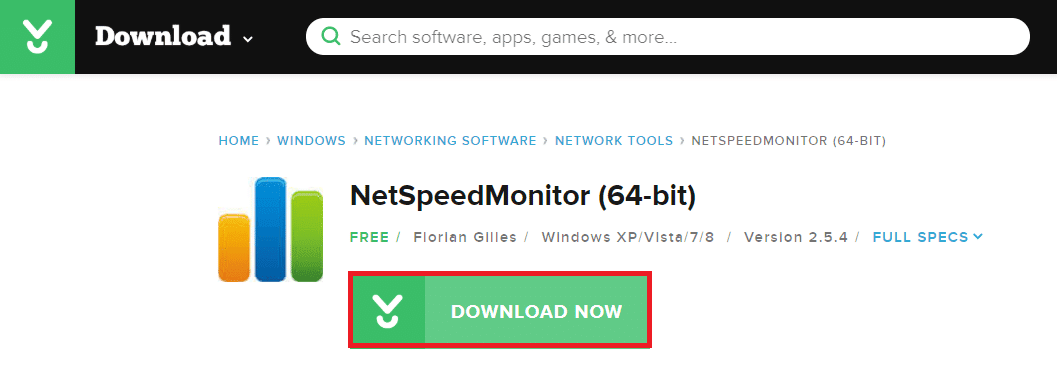
2. Након што преузмете апликацију одатле, отворите чаробњак за подешавање и довршите инсталацију пратећи упутства.
3. За разлику од ДУ Метер(DU Meter) , апликација неће аутоматски приказати брзину интернета на траци задатака у Виндовс(Windows) -у . Кликните десним тастером миша(Right-Click) на траку задатака и изаберите Опције траке са (Options)алаткама(Toolbars) . Након тога, појавиће се падајући мени где морате да изаберете НетСпеедМонитор(NetSpeedMonitor) . Након тога, брзина интернета ће бити видљива на траци задатака у Виндовс(Windows) -у .
Препоручено: Како принудно затворити Мац апликације помоћу пречице на тастатури(How to Force Quit Mac Applications With the Keyboard Shortcut)(Recommended: How to Force Quit Mac Applications With the Keyboard Shortcut)
Обе апликације ће испунити основну потребу за приказивањем брзине интернета на траци задатака у Виндовс(Windows) -у . ДУ Метер(DU Meter) је најбоља опција за људе који желе да разумеју дубљу анализу својих преузимања и отпремања. Али ако неко само жели да прати брзину интернета уопште, требало би да се одлучи за бесплатну опцију, а то је НетСпеедМонитор(NetSpeedMonitor) . Приказаће само брзину, али је услужна. Међутим, као општа апликација, ДУ Метер(DU Meter) је боља опција.
Related posts
Пратите апликације које су инсталиране на вашим Виндовс 8.1 уређајима
Како повећати брзину интернета у оперативном систему Виндовс 11
Како проверити брзину мрежног адаптера у оперативном систему Виндовс 11/10
Како приказати брзину Интернета на траци задатака у оперативном систему Виндовс 11/10
Побољшајте брзину бежичне мреже на Виндовс 10
Десни клик не ради на Старт менију или на траци задатака у оперативном систему Виндовс 11/10
Како аутоматски сакрити траку задатака у оперативном систему Виндовс 11/10
Како повећати брзину ВиФи интернета на Виндовс 10
Сцреамер Радио је пристојна Интернет Радио апликација за Виндовс ПЦ
Како преузети и додати наслове нумера у Виндовс Медиа Плаиер
Како променити брзину репродукције видео записа Виндовс Медиа Плаиер
Како уклонити све закачене апликације и ресетовати траку задатака у оперативном систему Виндовс 11/10
Едге и Сторе апликације се не повезују на Интернет - грешка 80072ЕФД
Сакриј или прикажи дугме Виндовс Инк Воркспаце на траци задатака у оперативном систему Виндовс 10
Опцију Сакриј траке са алаткама у контекстуалном менију траке задатака у оперативном систему Виндовс 10
Користите Гоогле дељење локације да бисте пратили вољене особе
Контрола јачине звука на траци задатака не ради у оперативном систему Виндовс 11/10
Листа најбољих бесплатних софтвера и производа за приватност на Интернету за Виндовс 11/10
Није могуће закачити апликације или програме на траку задатака у оперативном систему Виндовс 11/10
Поправи траку задатака на коју се не може кликнути; Не могу кликнути на траку задатака у оперативном систему Виндовс 11/10
